Cómo configurar y realizar clases de fitness en línea
Un saludo enorme a Carly de Project HB, quien puso el ace en Instagram Live donde compartió cómo organizaba sus clases en Zoom. Puedes consultar y reservar sus sesiones aquí. ¡Nos vemos en DISCOaerobics!
Conozco a algunos de ustedes. Nunca pensaron que llegaría el día en que eligieran o tendrían que hacer Entrenamiento Personal o sus sesiones de Zoom Fitness. Pero estamos aquí.
Para muchos de nosotros en la industria del fitness, la diferencia entre no tener ingresos y poder pagar sus facturas hasta que se nos permita regresar al mundo. Estoy seguro de que después de que se haya asentado el polvo, algunos decidirán seguir ofreciendo sesiones en línea, ya que es muy flexible.
Sugerencia: asegúrese de consultar con su proveedor de seguros si lo cubrirán para sesiones en línea y / o sesiones grabadas
Si bien hay muchas plataformas que puede utilizar para realizar actividades de fitness en vivo, parece que Zoom está ganando terreno en este momento. Usando mi experiencia Zoom, así como la de Carly (@projecthb) y algunas de las pepitas del grupo de Facebook, he compilado todo lo que necesita saber para configurarse y prepararse para una sesión de fitness Zoom.
En pocas palabras, Zoom es una plataforma de comunicación por video. Es como Skype / FB messenger / Whats App … pero en un nivel diferente. Un nivel más profesional para empezar.
Si bien no necesita una cuenta de Zoom para asistir a las reuniones, sí necesita una cuenta para programar y realizar reuniones. Puede descargar la aplicación / software Zoom en su computadora portátil o dispositivo móvil (iOS y Android).
Ajustarse a sí mismo mientras hace zoom
Configurar una cuenta de Zoom es bastante sencillo. Solo necesita una dirección de correo electrónico (probablemente una de negocios) y una foto decente. Una vez registrado, puede encontrar su ID de reunión personal en la pestaña Perfil . Puede utilizar este enlace a petición para « reuniones ». Sugerencia: después de un tiempo para echar un buen vistazo a la plataforma Zoom y jugar con la configuración antes de la primera transmisión en vivo
Zoom básico frente a Zoom Pro
Sé que muchos de nosotros tratamos de no pagar por otro servicio para reducir nuestros costos, pero hay algunos beneficios al cambiar a una cuenta Zoom Pro.
| Zoom Basic (gratis) | Zoom Pro (£ 11,99 / mes / anfitrión) |
| hasta 100 participantes | |
| 40 minutos para reuniones de grupo | El límite de duración de la reunión es de 24 horas |
| Reuniones ilimitadas | Reuniones ilimitadas |
La cuenta Zoom Pro viene con características adicionales que incluyen ( y no limitadas ):
- ID de reunión personal
- Controles de administrador adicionales (por ejemplo, chat, etc.)
El principal beneficio para los profesionales del fitness en la actualización es la duración de la reunión (a menos que solo desee ejecutar sesiones de 30 minutos con un margen de tiempo mínimo en cada lado).
La cuenta profesional tiene un contrato mensual continuo, por lo que puede cancelarse si decide que ya no es necesaria, lo que le brinda acceso a funciones básicas.
Otros problemas a considerar:
- ¿Los miembros completaron PARQ antes de asistir?
- ¿Su licencia de música es gratuita?
Configurar participantes para aumentar
Como se mencionó, los asistentes no necesitan una cuenta de Zoom para poder asistir a sus sesiones. Sin embargo, deben descargar la aplicación en su computadora portátil o teléfono antes de iniciar la sesión.
Asegúrese de capacitar a todos para que descarguen el software lo antes posible; Considere tener una sesión de configuración para que todos puedan probarla y usted pueda mostrarles y explicar cómo serán las sesiones de acondicionamiento físico.
Recibir el pago por sus sesiones
Si aún no está configurado con un motor de reservas como TeamUp o BookWhen, quizás la forma más sencilla sea utilizar PayPal. Esto tiene sus pros y sus contras con respecto a las tarifas y las disputas que puedan surgir.
Otra opción es que sus miembros depositen directamente en su cuenta bancaria (comercial).
Sugerencia: TeamUp (plataforma de reservas) ahora está integrado con Zoom. Puede obtener su primer mes gratis y su pago mensual depende de cuántas personas tenga en sus libros. Los precios comienzan en alrededor de £ 39 por mes.
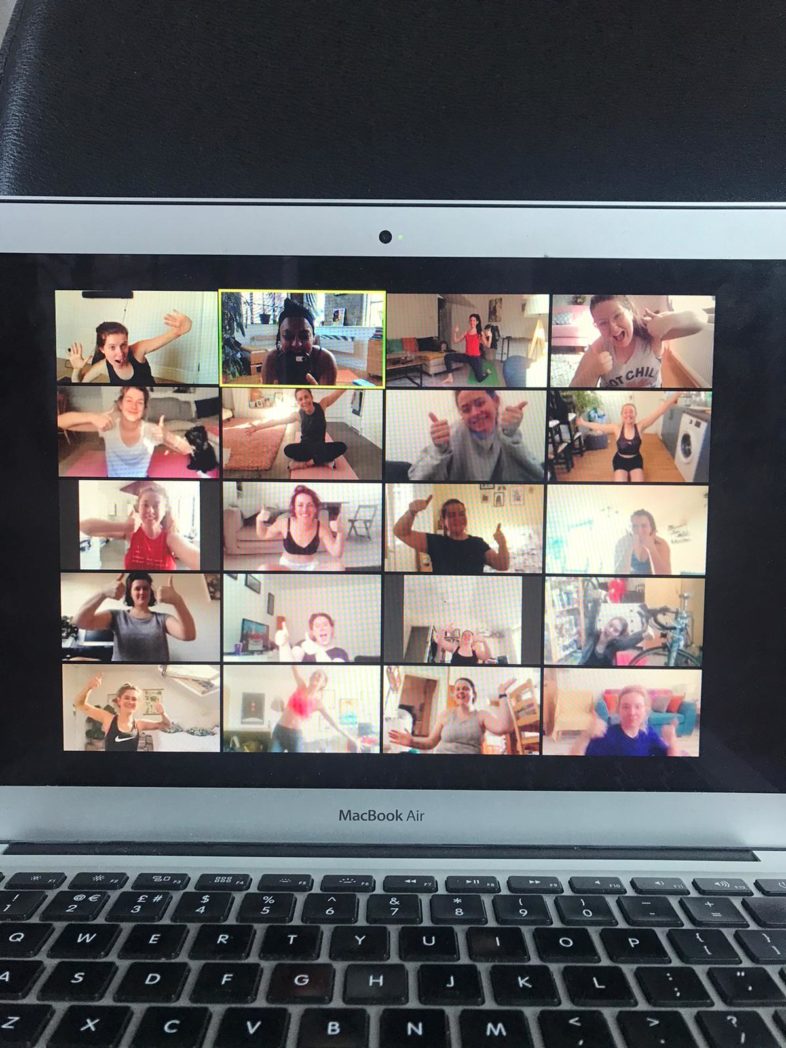
Prueba de práctica Ejecución de prueba de práctica
Si es nuevo en Zoom y enseña en línea, entonces no habrá ningún problema en programar una prueba con amigos / familiares si practica y resuelve cualquier problema técnico.
Esta también es una buena oportunidad para probar su hardware, espacio y sonido.
Como mínimo, necesitará:
- computadora portátil
- fuente de música (es decir, Spotify)
- Cuenta de Zoom
- hablante
- micrófono externo (sería muy, muy conveniente)
¿Cuántos participantes se deben permitir en una sesión?
Esto depende en parte de las preferencias personales y en parte de para qué está asegurado. Muchas compañías de seguros (pero no todas) estipulan que debe ver a sus participantes durante la sesión.
Carly limitó sus clases de gimnasia a bailar a 40 participantes, y a mamás y bebés a 15, mientras que otras actividades fitness (por ejemplo, HIIT): de 20 a 30. Tener 100 personas en una sesión con la necesidad de verlas puede provocar fallas en la computadora.
¿Puedo enseñar usando mi teléfono en Zoom?
Bueno, sí, sí, puedes. Pero eso no significa que debas hacerlo. Cuaderno recomendado basado en revisiones; la pantalla es más grande y la cámara es mejor. La computadora portátil también le dará más control sobre la personalización.
¿Cuál es la mejor configuración de sonido?
Carly compartió con nosotros que conecta un micrófono a su computadora portátil y reproduce música a través del altavoz conectado a su teléfono [micrófono + altavoz> micrófono en la computadora portátil.
Esta configuración funcionó bien para sus clases de baile. Para lecciones más técnicas, usa un micrófono de cabeza a través del altavoz [auriculares y teléfono a través del altavoz> micrófono a computadora portátil].
Tengo problemas para apagar la música cuando hablo
Carly sugirió usar el violín con la siguiente configuración: silenciar y detener video> configuración de audio> avanzado> suprimir el fondo persistente / intermitente [deshabilitar estos].
Reproduzco música en mi computadora portátil, ¿algún consejo?
Si solo usa el sonido de la computadora, asegúrese de seleccionar el volumen de la música (en Spotify) que desea antes de compartir la invitación a la reunión, como si la estuviera compartiendo, no es Entonces. Registre si sube o baja el volumen. (consejo de @aedancefitness)
¿Alguna otra configuración de sonido que deba conocer?
Sí. Esto lo compartió Carly para que el sonido proveniente de su computadora portátil (que se ejecuta en segundo plano en Spotify) suene bien en una reunión con zoom, para los asistentes: [compartir pantalla> básico> compartir sonido de computadora> avanzado> música o computadora solo sonido]
¿Tengo que usar una contraseña?
No se preocupe.
Los participantes no dejan de hablar
Silenciarlos. Silencie a todos en la reunión [silenciar a todos] y seleccione la casilla de verificación para evitar que los participantes dejen de silenciarlos. Fin.
¿Cómo utilizo mi teléfono como cámara principal y veo a mis participantes en mi computadora?
Intente iniciar su teléfono usando su teléfono, luego inicie sesión con su computadora portátil y active o desactive su computadora. ¡Avíseme si tiene una mejor solución!
¿Cuánto debería cobrar?
Esta es su propia elección, pero debe considerar el hecho de que necesita ingresos, el costo de actualizar a una cuenta Zoom profesional, la relación calidad-precio de los miembros y el hecho de que algunas personas ahora no tengo absolutamente ningún ingreso. He visto a profesionales del fitness levantar de 3 a 10 libras.
¿Tengo que cobrar por mis clases de fitness Zoom?
Nuevamente, esta es su propia elección, pero nadie debería trabajar de forma gratuita. Hay toneladas de contenido de fitness gratuito, ¡pero nadie es como tú! Si ya ha creado su audiencia y comunidad antes, probablemente querrán seguir apoyándolo.
Las clases están programadas para las 6 p.m. ¿Estás emocionado?

En primer lugar, debe asegurarse de que todos sus asistentes tengan acceso a la sesión de Zoom compartiendo el enlace con ellos, puede usar su ID de reunión personal o crear un ID de reunión único para cada clase.
Para crear una ID de reunión única, inicie una nueva reunión de Zoom aproximadamente 30 minutos antes de que comience la lección (video apagado, música encendida) y luego envíe por correo electrónico el enlace a los asistentes. Hágales saber durante el proceso de registro cuándo enviará un enlace para que puedan buscarlo.
Sugerencia: ¿tiene problemas con el almacenamiento en búfer? Apague el Wi-Fi en todos los demás dispositivos de su hogar y coloque su dispositivo lo más cerca posible de su enrutador (@aedancefitness)
Una vez que todos se hayan unido a la reunión, todo lo que queda por hacer es hacer una introducción rápida y luego ir directamente a su sesión.
Esté atento a sus canales antes de la sesión si alguien tiene alguna pregunta. Zoom también tiene una función de chat; Supongo que todos estarán demasiado ocupados sudando para usar esto, pero puedes usarlo durante unos minutos al final si alguien tiene alguna pregunta.
Si tiene otra cámara (como una GoPro) o incluso otra persona, configúrela para tomar algunas fotos durante la sesión para que pueda usarlas más tarde para la promoción.
¡Anime a los miembros a que tomen sus propias fotos para compartirlas en las redes sociales, donde también pueden etiquetarlo! El contenido generado por el usuario siempre es útil para tenerlo y usarlo más tarde.
Cómo organizar una sesión de fitness con Zoom
Organizar una reunión habilitada para video> abrir la aplicación> unirse al audio de la computadora (audio de la computadora)> invitar a los asistentes> copiar la invitación> enviar un correo electrónico con el enlace
No podría terminar esta publicación sin usar la palabra sin precedentes … lo es. Si hay algo que nos mantendrá en marcha en las próximas semanas, es la voluntad y la capacidad de innovar. No tiene que durar para siempre, y no tiene por qué costarte una fortuna … pero …
No tienes nada que perder si saltas y lo intentas, ¿verdad?
¿Te resultó útil esta publicación?
